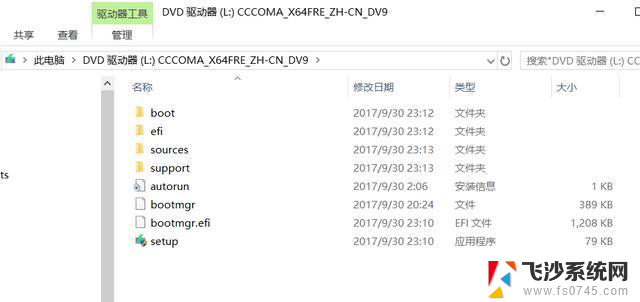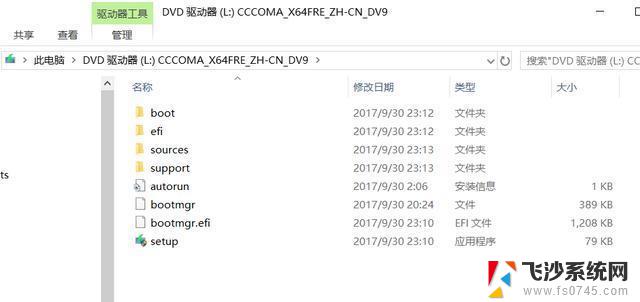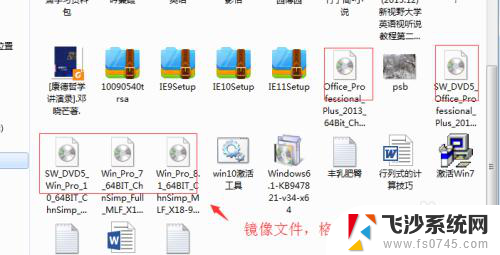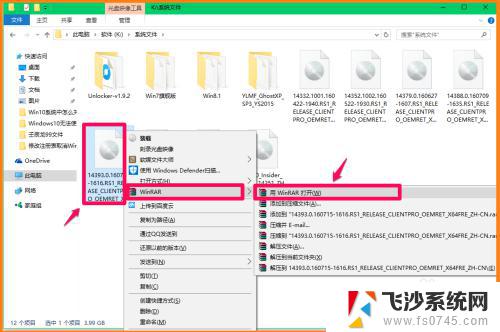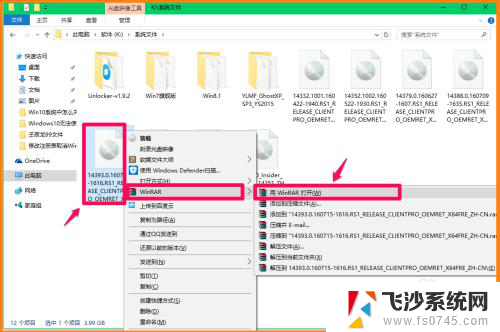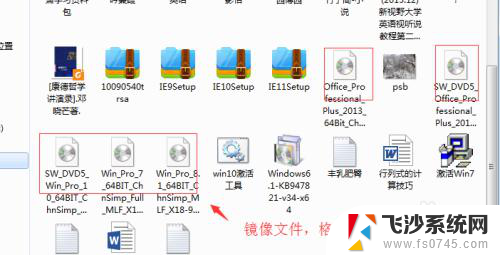通过镜像重装win10系统 使用ISO镜像文件重装win10系统教程
在当今数字化时代,操作系统的重装成为了一项必不可少的技能,而对于Windows 10系统,通过使用ISO镜像文件进行重装成为了一种常见且可行的方法。ISO镜像文件作为一种完整的系统备份,具有快速、方便的特点,可以帮助我们轻松地重新安装系统,解决各种问题。在本教程中,我们将详细介绍如何通过镜像重装Windows 10系统,让您在面对系统问题时能够迅速恢复并继续使用。无论是电脑新手还是经验丰富的用户,都能够轻松上手,快速掌握这一重要技能。
使用ISO镜像文件重装win10系统的方法:
如果你足够细心地话,你会发现当你下载了原装镜像。双击这个镜像会自动挂载到系统中,当你点击挂载目录下的setup就会自动弹出安装系统的页面,如下图所示:
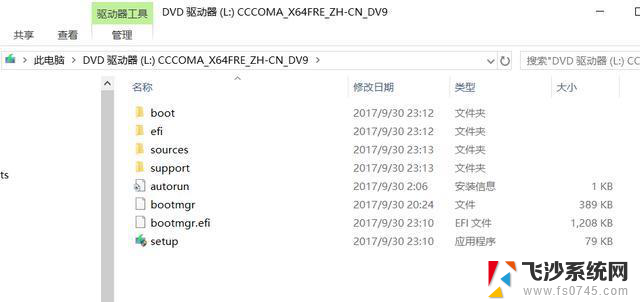
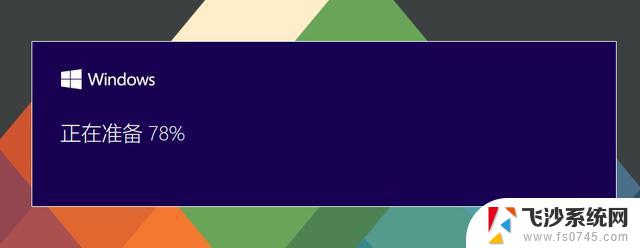
我们接着选择借接受,如下图所示,它会进行一系列的检查
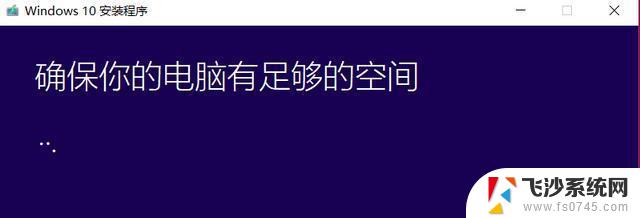
准备就绪后,我们就可以进行安装了,如下图所示
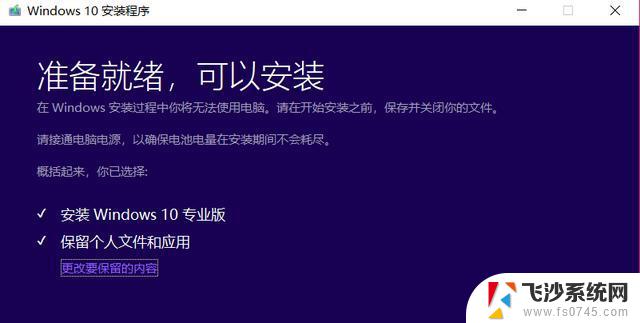
在这里有一个选项可以进行更改,更改要保留的内容。你可以选择清空重置所有内容,也可以只对C盘进行重置,其实这种方式也就相当于你的系统让你该坏了,但是依然可以正常启动,或者你认为电脑变得卡了,想要对电脑进行重置。

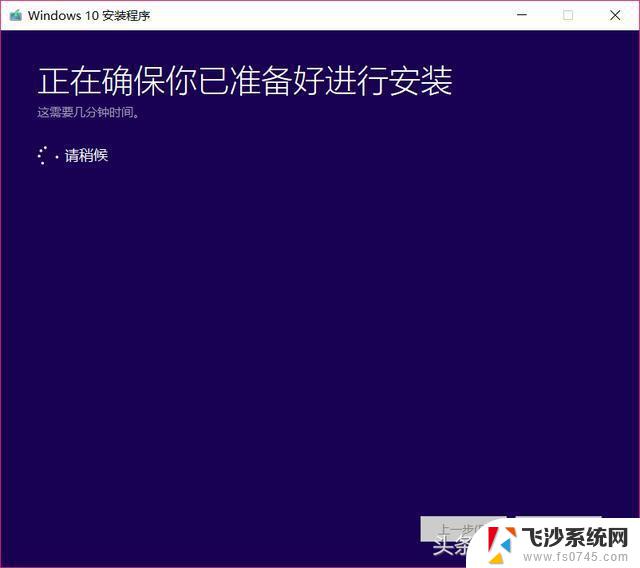
这就完成了,那怎么下载原装的镜像文件呢。我给大家推荐一个,这个网站叫做“msdn我告诉你”,可以下载到微软的所有版本的系统镜像,从左边栏就可以自己进行选择。
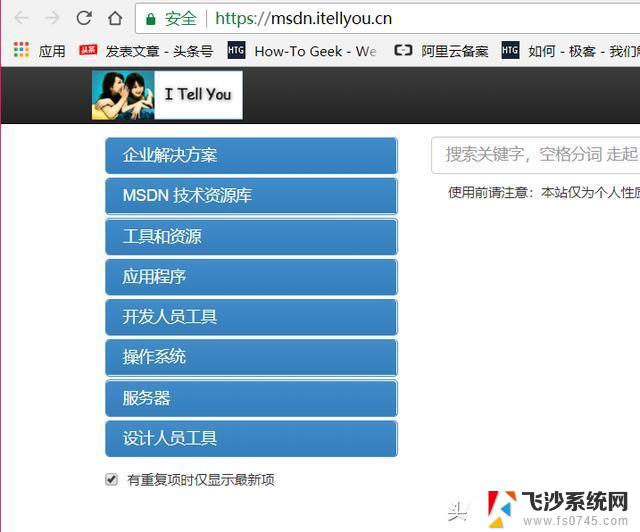
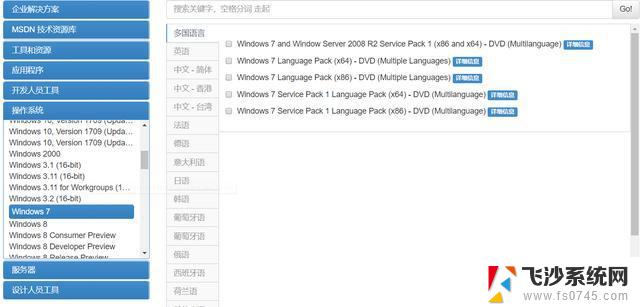
以上就是通过镜像重装win10系统的全部步骤,如果有任何疑问,请参考小编提供的操作指南,希望这对大家有所帮助。